win8系统如何修改DNS?Win8修改DNS服务器地址的具体步骤图解
很多时候我们需要用到修改dns地址来网络优化以及网络安全防护考虑(比如网站劫持),下面小编就教教大家win8系统电脑中修改DNS的方法。
1.电脑的DNS地址与网络有关,所以咱们要修改它,也是在网络连接的界面中完成的,大家直接回到传统桌面界面,然后在屏幕的右下角找到网络连接的图标并右键点击,选择其中的“打开网络中心”。
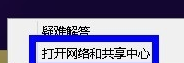
2.在网络和共享中心的界面中,咱们点击左侧菜单中的更改适配器设置。
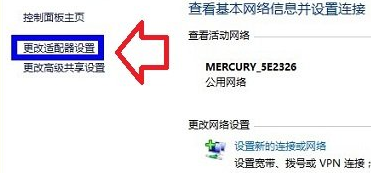
3.在网络连接的窗口中可能会出现很多的网络连接图标,咱们找到自己目前使用的那一个,然后右键点击,选择最后的属性选项。
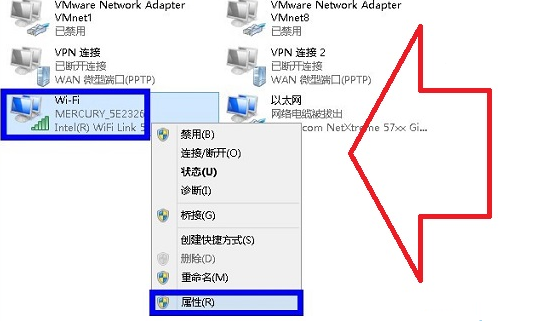
4.在弹出来的属性设置窗口中,咱们双击打开列表中的Internet协议版本4,就会弹出设置IP和DNS的窗口了。
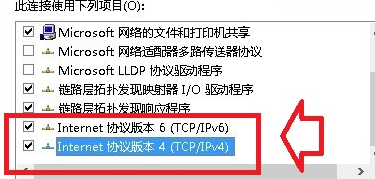

最后需要提示各位的是,DNS对于网络连接很重要,如果填写错误的话是无法上网的哦!
以上就是小编给大家介绍的关于win8系统电脑修改DNS的方法,希望能帮助到大家。



